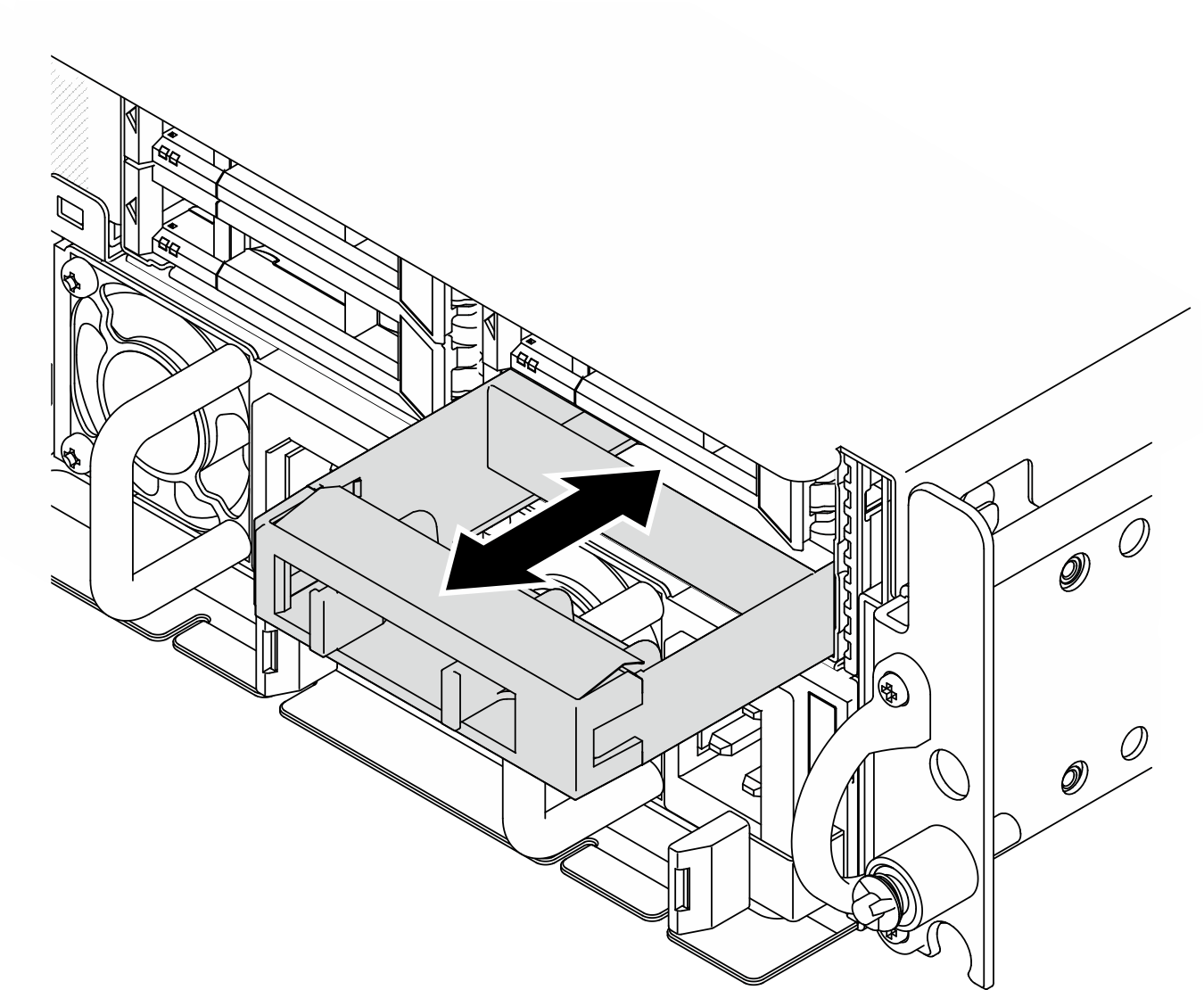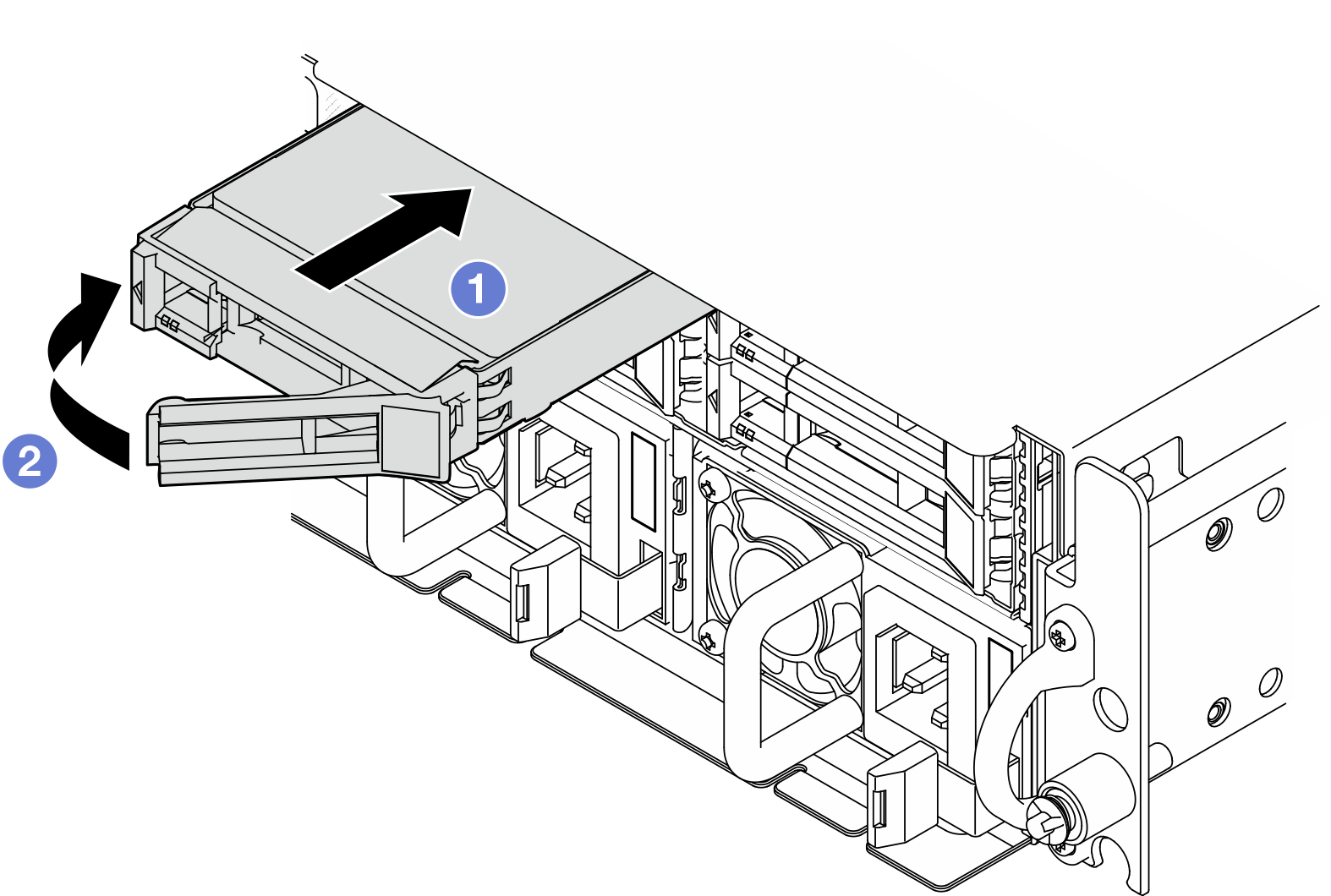ติดตั้งไดรฟ์แบบ Hot-swap ด้านหน้า
ทำตามคำแนะนำในส่วนนี้เพื่อติดตั้งไดรฟ์แบบ Hot-swap ด้านหน้า
เกี่ยวกับงานนี้
อ่าน คู่มือการติดตั้ง และ รายการตรวจสอบความปลอดภัย เพื่อให้แน่ใจว่าคุณจะทำงานได้อย่างปลอดภัย
นำหีบห่อป้องกันไฟฟ้าสถิตที่มีไดรฟ์ไปแตะที่พื้นผิวโลหะที่ไม่ทาสีบนเครื่อง แล้วจึงนำไดรฟ์ออกจากบรรจุภัณฑ์ และวางลงบนพื้นผิวที่มีการป้องกันไฟฟ้าสถิต
ตรวจสอบให้แน่ใจว่าคุณบันทึกข้อมูลบนไดรฟ์ของคุณแล้ว โดยเฉพาะอย่างยิ่งถ้าข้อมูลนั้นเป็นส่วนหนึ่งของอาร์เรย์ RAID ก่อนคุณถอดไดรฟ์ออกจากเซิร์ฟเวอร์
เพื่อป้องกันไม่ให้ขั้วต่อไดรฟ์เสียหาย ตรวจสอบให้แน่ใจว่าฝาครอบด้านบนเซิร์ฟเวอร์อยู่ในตำแหน่งและปิดสนิททุกครั้งที่คุณติดตั้งและถอดไดรฟ์
เพื่อให้แน่ใจว่ามีการระบายความร้อนของระบบอย่างเพียงพอ อย่าใช้งานเซิร์ฟเวอร์นานกว่าสองนาทีโดยไม่มีไดรฟ์หรือแผงครอบช่องใส่ไดรฟ์ติดตั้งอยู่ในช่องใส่แต่ละช่อง
ก่อนจะเปลี่ยนไดรฟ์ ตัวควบคุมไดรฟ์ (รวมถึงตัวควบคุมที่รวมอยู่บนแผงระบบ), แบ็คเพลนของไดรฟ์ หรือสายไดรฟ์ ให้สำรองข้อมูลที่สำคัญทั้งหมดที่เก็บอยู่บนไดรฟ์ก่อน
ก่อนที่จะถอดส่วนประกอบใดๆ ของอาร์เรย์ RAID (ไดรฟ์ การ์ด RAID ฯลฯ) ให้สำรองข้อมูลการกำหนดค่า RAID ทั้งหมด
บันทึกย่อต่อไปนี้จะอธิบายประเภทของไดรฟ์ที่เซิร์ฟเวอร์รองรับและข้อมูลอื่นๆ ที่คุณต้องคำนึงถึงเมื่อติดตั้งไดรฟ์ สำหรับรายการอุปกรณ์ที่รองรับ โปรดดู เว็บไซต์ Lenovo ServerProven
- ค้นหาเอกสารที่มากับไดรฟ์ แล้วปฏิบัติตามคำแนะนำเหล่านั้นนอกเหนือจากคำแนะนำในบทนี้
- ช่องใส่ไดรฟ์จะมีตัวเลขกำกับไว้เพื่อระบุลำดับการติดตั้ง (เริ่มจากเลข “0”) ทำตามลำดับการติดตั้งเมื่อคุณติดตั้งไดรฟ์
ตารางที่ 1. หมายเลขช่องใส่ไดรฟ์ด้านหน้า (ดูจากด้านหน้า) ช่องใส่ 0 ช่องใส่ 2 ช่องใส่ 1 ช่องใส่ 3
ไปที่ เว็บไซต์ดาวน์โหลดไดรเวอร์และซอฟต์แวร์สำหรับ ThinkEdge SE455 V3 เพื่อดูข้อมูลการอัปเดตเฟิร์มแวร์และไดรเวอร์ล่าสุดของเซิร์ฟเวอร์คุณ
ไปที่ อัปเดตเฟิร์มแวร์ สำหรับข้อมูลเพิ่มเติมเกี่ยวกับเครื่องมืออัปเดตเฟิร์มแวร์
ขั้นตอน
หลังจากงานนี้เสร็จสิ้น
หลังจากติดตั้ง SED แล้ว หากเปิดใช้งานการเข้ารหัส SED ในระบบ ให้รีบูตระบบ
หมายเหตุเมื่อเปิดใช้งานการเข้ารหัส SED แล้ว จะต้องปิด/เปิดเครื่องระบบใหม่หลังจากติดตั้ง SED หากไม่ปิด/เปิดเครื่องใหม่ ระบบปฏิบัติการโฮสต์จะไม่รู้จัก SED ดู จัดการข้อมูล Self Encryption Drive Authentication Key (SED AK) สำหรับข้อมูลเพิ่มเติม- ตรวจดู LED แสดงสถานะไดรฟ์เพื่อตรวจสอบว่าไดรฟ์กำลังทำงานอย่างถูกต้อง
หาก LED สีเหลืองที่แสดงสถานะของไดรฟ์ติดสว่างอย่างต่อเนื่อง แสดงว่าไดรฟ์ดังกล่าวบกพร่อง และต้องเปลี่ยน
หาก LED สีเขียวที่แสดงกิจกรรมของไดรฟ์กะพริบ แสดงว่ากำลังมีการเข้าถึงไดรฟ์
หากมีการกำหนดค่าเซิร์ฟเวอร์สำหรับการทำงานของ RAID ผ่านอะแดปเตอร์ RAID คุณอาจต้องกำหนดค่าดิสก์อาร์เรย์ของคุณใหม่หลังจากติดตั้งไดรฟ์ ดู การกำหนดค่า RAID สำหรับข้อมูลเพิ่มเติม
วิดีโอสาธิต